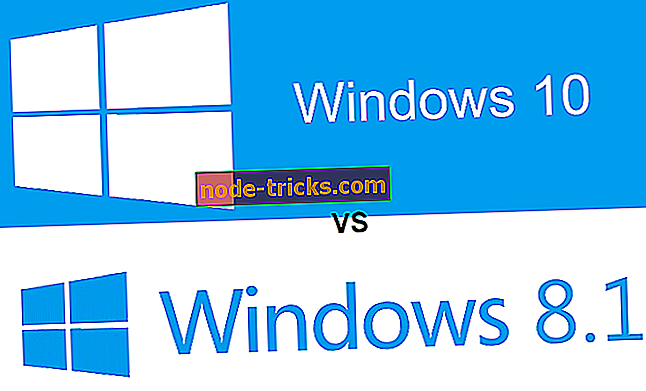إصلاح: يتعذر على محرك أقراص CD / DVD قراءة أي أقراص DVD ، ولكنه يقرأ الأقراص المدمجة
كيفية إصلاح أقراص CD / DVD ROM للقراءة ولكن لا تقرأ أقراص DVD في نظام Windows؟
- استخدم مفتاح التسجيل
- جسديا تنظيف الليزر
- تحقق من قرص DVD وقم بتعطيل برنامج النسخ
- تحقق من القرص المضغوط وميزات التشغيل التلقائي
هناك احتمالان لمشكلة محرك الأقراص المضغوطة / أقراص DVD التي واجهتها. إما أن تقوم بترقية نظام التشغيل الخاص بك إلى Windows 10 و 8.1 الجديد وبدأت تواجه مشكلات مع محرك الأقراص المضغوطة / أقراص DVD أو في مرحلة ما من استخدامك لنظام التشغيل الذي بدأت تواجهه مشكلات مع أقراص DVD التي تحاول قراءتها. في كلتا الحالتين ، سوف تكتشف أدناه الخطوات التي تحتاج إلى اتخاذها وإصلاح محرك الأقراص المضغوطة / أقراص DVD إذا لم يقرأ أي أقراص DVD ولكنه يقرأ الأقراص المضغوطة في نظام التشغيل Windows 8.1.

بالنسبة للبرنامج التعليمي المنشور أدناه ، سيتعين عليك إجراء بعض تعديلات التسجيل في نظام التشغيل Windows 8.1 ، لذا إذا كنت تعتقد أن هناك احتمالًا لإلحاق ضرر أكبر بنظام التشغيل الخاص بك عن طريق القيام بهذه الخطوات ، أقترح عليك عمل نسخة احتياطية من نظام التشغيل كما هو الآن ثم تابع الخطوات التالية.
كيفية إصلاح محرك أقراص CD / DVD لقراءة أقراص DVD الخاصة بك بشكل صحيح في Windows 10 ، 8.1؟
1. استخدم مفتاح التسجيل
- حرك مؤشر الماوس إلى الجانب الأيمن العلوي من الشاشة في Windows 8.1
- من القائمة المنبثقة ، ستحتاج إلى النقر بزر الماوس الأيسر أو النقر فوق ميزة "البحث" الموجودة لديك.
- في مربع البحث ، ستحتاج إلى كتابة ما يلي: "regedit" بدون علامتي الاقتباس.
ملاحظة: هناك طريقة أخرى للوصول إلى محرر التسجيل هي بالضغط مع الاستمرار على زر "Windows" وزر "R" لفتح نافذة التشغيل. في نافذة التشغيل ، اكتب "regedit.exe" بدون علامتي الاقتباس واضغط على "إدخال".
- انقر بزر الماوس الأيسر أو انقر فوق أيقونة "رجديت" التي تظهر بعد البحث.
- انقر بزر الماوس الأيسر أو انقر فوق الزر "نعم" إذا ظهرت نافذة منبثقة بها عناصر تحكم حساب المستخدم.
- في نافذة "محرر التسجيل" في اللوحة اليمنى ، ستحتاج إلى النقر بزر الماوس الأيسر أو النقر فوق المجلد "HKEY_LOCAL_MACHINE" لفتحه.
- في المجلد "HKEY_LOCAL_MACHINE" ، انقر بزر الماوس الأيسر أو انقر فوق المجلد "System".
- في مجلد "النظام" ، انقر بزر الماوس الأيسر أو انقر فوق المجلد "CurrentControlSet".
- في المجلد "CurrentControlSet" ، انقر بزر الماوس الأيسر أو انقر فوق المجلد "Control".
- في المجلد "Control" ، انقر بزر الماوس الأيسر أو انقر فوق المجلد "Class".
- في مجلد "Class" ، انقر بزر الماوس الأيسر أو انقر على المجلد "{4D36E965-E325-11CE-BFC1-08002BE10318}".
- الآن على اللوحة اليمنى ابحث عن "UpperFilters"
- انقر بزر الماوس الأيمن أو اضغط على "UpperFilters"
- من القائمة المنبثقة ، انقر فوق اليسار أو انقر فوق "حذف" الميزة.
- انقر بزر الفأرة الأيسر أو انقر فوق الزر "نعم" في النافذة التالية لتأكيد الحذف.
- افعل الآن نفس الشيء مع ميزة "LowerFilters" وحذفها.
- أغلق نافذة "محرر التسجيل".
- أعد تشغيل نظام التشغيل Windows 8.1.
- بعد إعادة تشغيل الجهاز ، يرجى التحقق مما إذا كانت أقراص DVD تعمل من أجلك الآن.
2. جسديا تنظيف الليزر
- افتح القرص المضغوط / قرص DVD كما تفعل عندما تريد وضع قرص مضغوط أو قرص DVD داخل.
- سيكون لديك رأس ليزر وستحتاج إلى تنظيف المنطقة المحيطة بها.
ملاحظة: من المهم جدًا تنظيف المنطقة المحيطة برأس الليزر باستخدام مادة جافة ونظيفة للغاية ، كما يوصى بتنظيفها باستخدام ما تستخدمه لتنظيف الشاشة أو باستخدام المواد التي تستخدمها لتنظيف أي نوع من النظارات.
- بعد الانتهاء من التنظيف ، أدخل حاوية CD / DVD مرة أخرى.
- أعد تشغيل نظام التشغيل Windows 8.1.
- بعد تشغيل الجهاز وتشغيله مرة أخرى أخرج حاوية CD / DVD وأدخل قرص DVD فيها.
- تحقق ومعرفة ما إذا كنت لا تزال تواجه مشكلات في قراءتها.
3. تحقق من قرص DVD وقم بتعطيل برنامج النسخ
- إذا كنت تحاول قراءة قرص DVD واحد فقط ، فيرجى تجربة عدة أقراص.
- قد يتلف قرص DVD الذي تحاول قراءته أيضًا ، وسنحتاج إلى التحقق مما إذا كانت هناك مشكلة في قرص DVD معين أو محرك الأقراص نفسه.
- وأيضًا إذا كان لديك برنامج آخر يحرق البرامج التي تستخدمها ، فستحتاج إلى إغلاقه أو إلغاء تثبيت البرنامج طوال هذه الخطوة.
- بعد إزالة تثبيت البرنامج ، يرجى إعادة تشغيل جهاز Windows 8.1.
- عند بدء تشغيل جهاز Windows 8.1 ، ضع قرص DVD في محرك الأقراص وتحقق مما إذا كان يمكنه قراءته.
4. تحقق من القرص المضغوط وميزات التشغيل التلقائي
في بعض الأحيان قد لا تكمن المشكلة في القرص الفعلي. لدينا إصلاحًا رائعًا لمشاكل "القرص المضغوط لا يعمل". قد تواجهك أيضًا هذه المشكلة لأن قرص DVD أو أي قرص مضغوط آخر لا تتم قراءته ببساطة. في هذه الحالة ، نوصي بشدة بفحص ومحاولة تحديث / إصلاح وظيفة التشغيل التلقائي. يمكنك أيضًا محاولة التحقق من أدلةنا الأخرى لإصلاح قرص DVD الذي لا يعمل في Windows 10 ، 8.1 ، ولكن عادة ، يجب أن تعمل الحلول المذكورة أعلاه على حل مشكلتك.
إذا كنت لا تزال تواجه مشكلات مع جهازك أو إذا كنت تريد تجنبها في المستقبل ، فننصحك بتنزيل هذه الأداة (آمنة بنسبة 100 ٪ واختبارها من قبلنا) لإصلاح مشكلات الكمبيوتر المختلفة ، مثل فشل الأجهزة ولكن أيضًا ملف الخسارة والبرامج الضارة.
هذه هي الخطوات المطلوبة من أجل إصلاح محرك الأقراص المضغوطة / أقراص DVD إذا كان لا يقرأ أقراص DVD في نظام التشغيل Windows 8.1. يرجى الكتابة إلينا في قسم التعليقات أدناه إذا كان لديك أي أسئلة إضافية متعلقة بهذه المقالة وسنساعدك في حل مشكلتك.


![لا يمكن إعادة تسمية المجلدات في نظام التشغيل Windows 10 [Fix]](https://node-tricks.com/img/windows/737/can-t-rename-folders-windows-10-14.png)